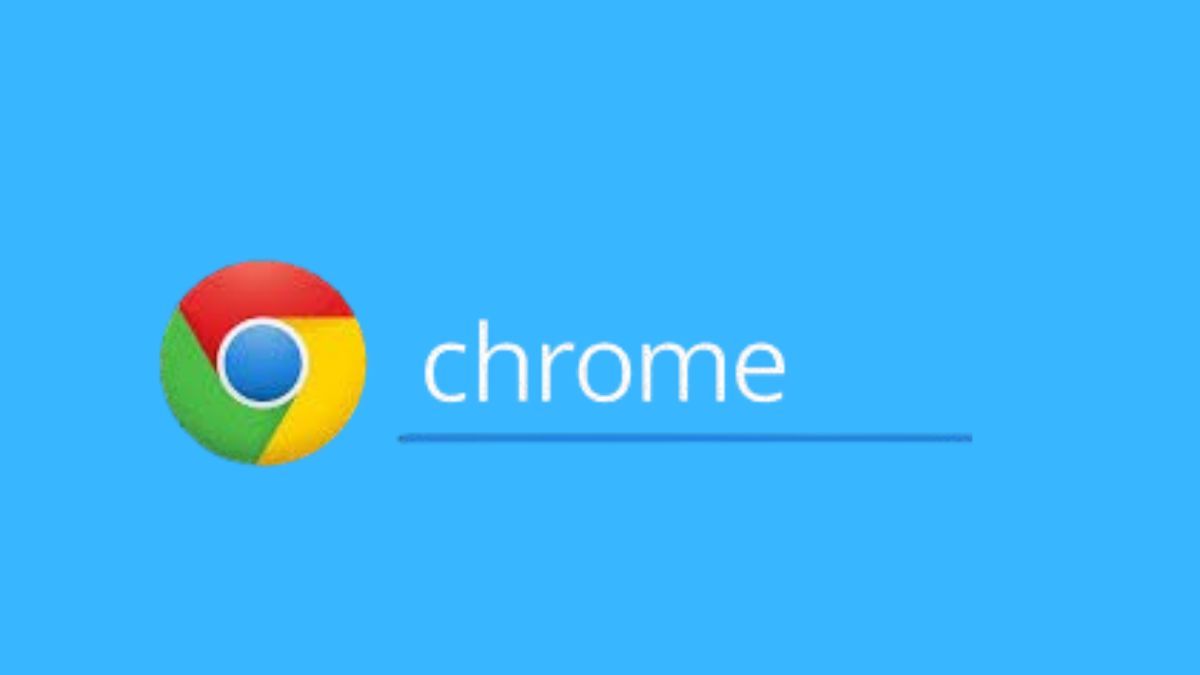1. कीबोर्ड शॉर्टकट्स का उपयोग करें
Chrome में कीबोर्ड शॉर्टकट्स का उपयोग करके आप अपनी ब्राउज़िंग गति को बढ़ा सकते हैं। उदाहरण के लिए, Ctrl + T नया टैब खोलने के लिए और Ctrl + W टैब बंद करने के लिए इस्तेमाल करें। ये शॉर्टकट्स आपके समय की बचत करेंगे।
2. एक्सटेंशंस का लाभ उठाएं
Chrome वेब स्टोर पर कई उपयोगी एक्सटेंशंस उपलब्ध हैं। चाहे वह विज्ञापनों को ब्लॉक करने वाला हो या नोट्स रखने वाला, ये एक्सटेंशंस आपके ब्राउज़िंग अनुभव को और भी बेहतर बना सकते हैं। कुछ लोकप्रिय एक्सटेंशंस हैं: Grammarly, Adblock Plus, और LastPass।
3. टैब ग्रुपिंग
यदि आप एक साथ कई टैब खोलते हैं, तो टैब ग्रुपिंग फीचर का उपयोग करें। इससे आप समान विषयों के टैब को एक जगह रख सकते हैं, जिससे आपकी ब्राउज़िंग अधिक व्यवस्थित रहेगी। टैब पर राइट-क्लिक करें और “Add to new group” का विकल्प चुनें।
4. पासवर्ड मैनेजर का उपयोग
Chrome का इन-बिल्ट पासवर्ड मैनेजर आपके सभी पासवर्ड को सुरक्षित रखने में मदद करता है। जब आप किसी साइट पर लॉग इन करते हैं, तो Chrome आपके पासवर्ड को सेव करने का विकल्प देता है, जिससे आप बार-बार टाइप करने की जरूरत से बच जाते हैं।
5. ब्राउज़िंग डेटा को क्लियर करें
अपने ब्राउज़िंग अनुभव को तेज रखने के लिए समय-समय पर ब्राउज़िंग डेटा को क्लियर करें। Ctrl + Shift + Delete का उपयोग करके आप कैश, कुकीज और इतिहास को आसानी से साफ कर सकते हैं।
6. Chrome Flags का उपयोग
Chrome में छिपे हुए फीचर्स का लाभ उठाने के लिए Chrome Flags का उपयोग करें। इन प्रयोगात्मक फीचर्स को सक्षम करने के लिए, URL बार में chrome://flags टाइप करें और वहां से अपनी पसंद के फीचर्स को खोजकर सक्षम करें।
7. ऑफ़लाइन ब्राउज़िंग
आप Google Docs, Sheets और Slides जैसे ऐप्स का ऑफ़लाइन उपयोग कर सकते हैं। बस Google Drive में सेटिंग्स में जाकर “Offline” विकल्प को सक्रिय करें। इससे आप बिना इंटरनेट के भी अपने दस्तावेज़ों पर काम कर सकते हैं।
निष्कर्ष
Google Chrome आपके ब्राउज़िंग अनुभव को आसान और मजेदार बनाने के लिए अनेक फीचर्स और टिप्स प्रदान करता है। इन सुझावों का पालन करके आप अपने अनुभव को और भी बेहतर बना सकते हैं। चाहे आप एक नए उपयोगकर्ता हों या एक अनुभवी Chrome उपयोगकर्ता, ये टिप्स आपको अधिक प्रभावी और सुविधाजनक ब्राउज़िंग का अनुभव प्रदान करेंगे।
तो आज ही इन टिप्स को आजमाएं और अपने Google Chrome के अनुभव को एक नई ऊंचाई पर ले जाएं!